- Συγγραφέας Abigail Brown [email protected].
- Public 2024-01-07 19:02.
- Τελευταία τροποποίηση 2025-01-24 12:06.
Αυτό το άρθρο εξηγεί πώς μπορείτε να αποθηκεύσετε μηνύματα ηλεκτρονικού ταχυδρομείου από τις πιο δημοφιλείς υπηρεσίες σε αρχεία PDF για μελλοντική χρήση σε Windows, Mac, Android και iOS.
Τι είναι ένα αρχείο PDF;
Το PDF είναι μια μορφή αρχείου που δημιουργήθηκε από την Adobe. σημαίνει φορητή μορφή εγγράφου. Δημιουργήθηκε για να επιτρέπει σε άτομα να αποθηκεύουν και να ανταλλάσσουν έγγραφα χωρίς να ανησυχούν για τη συμβατότητα.
Τα περισσότερα λειτουργικά συστήματα, όπως τα Windows και το macOS, μπορούν να ανοίγουν αρχεία PDF, πράγμα που σημαίνει ότι δεν χρειάζεστε πρόσθετο λογισμικό. Ως εκ τούτου, το πρότυπο PDF είναι ένας εξαιρετικός τρόπος αποθήκευσης εγγράφων που μπορεί να χρειαστεί να ανοίξετε ή να μοιραστείτε στην πορεία.
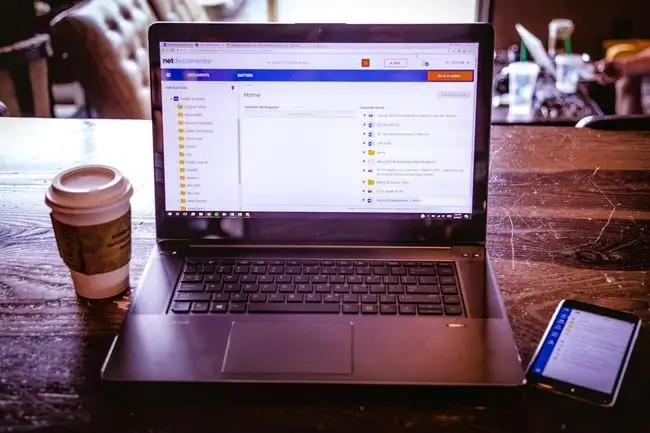
Πώς να εκτυπώσετε ένα email
Προτού μπορέσετε να αποθηκεύσετε ένα email σε μορφή PDF, πρέπει να γνωρίζετε πώς να εκτυπώνετε ένα email. Εάν είστε εξοικειωμένοι με την εκτύπωση email, παραλείψτε αυτήν την ενότητα. Διαφορετικά, ανατρέξτε παρακάτω για οδηγίες σχετικά με τους κοινούς ιστότοπους και τα προγράμματα ηλεκτρονικού ταχυδρομείου που είναι διαθέσιμα.
- Εκτύπωση από το Gmail
- Εκτύπωση από το Yahoo Mail
- Εκτύπωση από το Outlook
- Εκτύπωση από AOL/AIM Mail
- Εκτύπωση από το Cloud Mail
Χρήση της λειτουργίας εκτύπωσης ως PDF
Οι πιο πρόσφατες εκδόσεις των Windows, macOS, iOS και Android σάς επιτρέπουν να δημιουργήσετε ένα PDF χρησιμοποιώντας τη λειτουργία εκτύπωσης στη συσκευή σας.
Θα χρησιμοποιείτε την τυπική λειτουργία Print στη συσκευή σας, κάνοντας μερικές αλλαγές έτσι ώστε το αποτέλεσμα να είναι ένα εικονικά εκτυπωμένο έγγραφο PDF - όχι ένα φυσικό έγγραφο.
Ακολουθήστε τα παρακάτω βήματα για το λειτουργικό σας σύστημα για να εκτυπώσετε ένα έγγραφο PDF.
Εκτύπωση σε PDF: Windows 10 και Windows 8
Ακολουθήστε αυτές τις οδηγίες για να χρησιμοποιήσετε τη λειτουργία Εκτύπωση σε PDF της Microsoft σε υπολογιστές με Windows 10 και Windows 8.
- Εκτυπώστε ένα έγγραφο σύμφωνα με τις οδηγίες στην ενότητα Πώς να εκτυπώσετε ένα email, παραπάνω.
-
Όταν σας ζητηθεί να επιλέξετε το Printer, επιλέξτε Microsoft Print σε PDF.

Image - Όταν επιλέγετε Εκτύπωση, σας ζητείται μια τοποθεσία για να αποθηκεύσετε το έγγραφο PDF.
- Το PDF σας έχει πλέον αποθηκευτεί.
Εκτύπωση σε PDF: macOS
Ακολουθήστε αυτές τις οδηγίες για να χρησιμοποιήσετε τη λειτουργία Αποθήκευση ως PDF της Apple στις πιο πρόσφατες εκδόσεις του macOS.
- Συνεχίστε να εκτυπώσετε ένα έγγραφο σύμφωνα με τις οδηγίες στην ενότητα Πώς να εκτυπώσετε ένα email, παραπάνω.
-
Όταν εμφανιστεί το παράθυρο Εκτύπωση, κάντε κλικ στο κουμπί PDF στην κάτω δεξιά γωνία και, στη συνέχεια, επιλέξτε Αποθήκευση ως PDF.

Image - Σας ζητείται μια τοποθεσία για να αποθηκεύσετε το έγγραφο PDF σας.
- Το PDF σας έχει πλέον αποθηκευτεί.
Εκτύπωση σε PDF: Android
Ακολουθήστε αυτές τις οδηγίες για να χρησιμοποιήσετε τη λειτουργία Αποθήκευση ως PDF της Google στις πιο πρόσφατες εκδόσεις του Android.
- Συνεχίστε στην εκτύπωση ενός εγγράφου σύμφωνα με τις οδηγίες στην ενότητα Πώς να εκτυπώσετε ένα email.
-
Όταν σας ζητηθεί να επιλέξετε το Printer, επιλέξτε την επιλογή Αποθήκευση ως PDF.

Image - Όταν πατάτε το κουμπί Print, σας ζητείται μια τοποθεσία για να αποθηκεύσετε το έγγραφο PDF.
- Το PDF σας έχει πλέον αποθηκευτεί.
Εκτύπωση σε PDF: iPhone και iPad
Ακολουθήστε αυτές τις οδηγίες για να χρησιμοποιήσετε τη λειτουργία Share της Apple στις πιο πρόσφατες εκδόσεις του iOS.
- Συνεχίστε να εκτυπώσετε ένα έγγραφο σύμφωνα με τις οδηγίες στην ενότητα Πώς να εκτυπώσετε ένα email, παραπάνω.
- Όταν εμφανιστεί το παράθυρο Επιλογές εκτυπωτή, χρησιμοποιήστε τα δάχτυλά σας για να τραβήξετε την προεπισκόπηση της πρώτης σελίδας.
-
Πατήστε το κουμπί κοινής χρήσης (πλαίσιο με ένα βέλος προς τα πάνω) στην επάνω δεξιά γωνία και, στη συνέχεια, επιλέξτε το πρόγραμμα που θέλετε να αποθηκεύσετε το PDF σας.

Image - Το PDF σας έχει πλέον αποθηκευτεί.
Διαχείριση και επεξεργασία εγγράφων PDF
Μετά την εκτύπωση του email σας σε αρχείο PDF, μπορείτε να το αποθηκεύσετε στη συσκευή σας για αρχειοθέτηση. Μπορείτε επίσης να κάνετε αλλαγές και επεξεργασίες στο έγγραφό σας. Βεβαιωθείτε ότι έχετε διαβάσει τον πλήρη οδηγό PDF για να μάθετε πώς να επεξεργάζεστε, να μετατρέπετε και να προστατεύετε τα αρχεία σας. Μπορείτε επίσης να εκτυπώσετε φυσικά τα έγγραφά σας PDF, εάν θέλετε, χρησιμοποιώντας την τυπική λειτουργία εκτύπωσης στη συσκευή σας.






